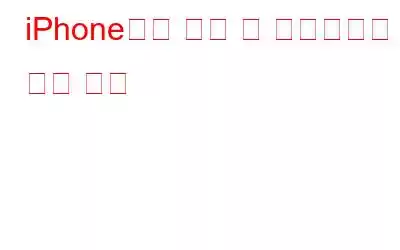인터넷을 서핑하지도, 노래를 다운로드하지도, 비디오를 시청하지도, 휴대전화를 만지지도 않았는데 왜 셀룰러 데이터가 지워졌는지 궁금해하신 적이 있나요?
해본 적이 있나요? iPhone에 자동 업데이트가 켜져 있고 앱이 자동으로 업데이트되고 백그라운드에서 데이터가 소비된다고 생각하시나요?
자동 업데이트는 iOS 7 이상에서 제공되는 기능으로, 설치된 앱을 업데이트하여 다운로드할 수 있습니다. 스스로 설치하여 앱 업데이트 프로세스에 대해 매우 수동적인 접근 방식을 허용합니다.
참조: '사진'을 iPhone에 동기화하는 방법
좋은 점은 우리가 제어할 수 있다는 것입니다. 어떤 앱을 업데이트해야 할까요!
iPhone에서 자동 앱 업데이트를 끄는 방법을 알아보세요 –
이미지 출처: imore.com
1단계
기기를 잠금 해제하고 IOS 기기에서 설정을 탐색하세요.
단계- 2
iTunes 및 App Store에서 찾아서 탭하세요.
3단계
여기에서 앱과 음악에 대한 자동 다운로드를 활성화 또는 비활성화하는 옵션이 제공됩니다.
자동 업데이트를 활성화하려면 오른쪽으로 스크롤하고, 비활성화하려면 왼쪽으로 스크롤하세요.
타다! 완료되었습니다.
자동 다운로드는 셀룰러 데이터가 아닌 Wi-Fi에 연결되었을 때 수행하는 것이 좋습니다. 구멍에 주머니가 생기지 않는 한 셀룰러 데이터를 꺼두세요.
이러한 간단한 단계를 통해 데이터를 관리하고 앱 업데이트 여부를 선택할 수 있습니다. 장치의 성능을 최대로 유지하려면 자동 다운로드를 끄는 것이 좋습니다. 그러면 장치의 'A' 게임이 실행될 뿐만 아니라 인터넷 팩의 데이터도 저장됩니다. 여기에는 배터리 수명을 절약하고 백그라운드 활동을 줄이는 등 몇 가지 추가 이점이 있습니다.
참조: iPhone을 위한 최고의 GPS 추적 앱 10가지
반면에 다음과 같은 경우 업데이트를 놓치고 싶지 않고 수동으로 업데이트할 시간도 없고 데이터도 저장하고 싶다면 셀룰러 데이터를 꺼서 Wi-Fi에 연결될 때마다 작업을 수행하세요. 완료되었습니다.
음, 거의 모든 것에는 장단점이 있습니다. 자동 업데이트를 켜두는 것은 앱을 최신 상태로 유지하고 다음과 관련하여 직면할 수 있는 문제를 줄여주기 때문에 좋습니다. 오래된 앱. 반면에, 더 이상 사용하지 않는 앱이 업데이트되어 귀중한 인터넷 데이터를 소비할 수 있으므로 나쁠 수도 있습니다. 게다가 앱의 최신 업데이트에 새로운 내용이 무엇인지 알지 못할 수도 있습니다.
그럼 자동 업데이트를 끄시겠습니까, 아니면 그대로 두시겠습니까?
무엇을 선택했는지 알려주세요!
읽기: 0